Link rapidi
- LM Studio è il tuo nuovo parco giochi AI
- Configurazione rapida, Avvio rapido
- Scegli il tuo modello di intelligenza artificiale
- La privacy prima di tutto, sempre
- Come utilizzo LM Studio
Concetti principali
- LM Studio è uno strumento AI incentrato sulla privacy per Windows, che mantiene i tuoi dati al sicuro sul tuo computer locale.
- LM Studio offre vari modelli di intelligenza artificiale, come Llama 3, Gemma e Mistral per diverse esigenze.
- Puoi utilizzare LM Studio per scripting, programmazione, risoluzione di problemi creativi e assistenza personale.
A differenza delle comuni soluzioni basate su cloud, LM Studio dà priorità alla privacy, alla sicurezza e all'accessibilità costante dei tuoi dati. Pronto a migliorare la tua esperienza Windows senza fare affidamento sul cloud? Ecco come iniziare con LM Studio.
LM Studio è il tuo nuovo parco giochi AI
Potresti già avere familiarità con strumenti AI popolari come ChatGPT di OpenAI , Gemini di Google o Copilot di Microsoft. LM Studio è un altro potente strumento che funziona direttamente sul tuo PC Windows, senza bisogno di un server remoto. Ma soprattutto, il download e l'installazione sono gratuiti.
Con LM Studio, puoi accedere a modelli linguistici di grandi dimensioni (LLM): sono come vaste librerie di informazioni che possono aiutarti con qualsiasi cosa, da come riparare una gomma a terra a come scrivere codice per computer. E poiché funziona sul tuo computer, i tuoi dati rimangono privati e non vengono utilizzati per altri scopi.
Per iniziare con un chatbot AI locale su Windows, il tuo computer deve soddisfare determinate specifiche. Una buona scheda grafica è importante; io ad esempio utilizzo una RTX 4060 con 8GB di memoria video. Avrai anche bisogno di almeno 8 GB di RAM per eseguire la maggior parte dei modelli, anche se consiglio 32 GB per le migliori prestazioni.
Se l'aggiornamento della scheda grafica non rientra nel tuo budget, non preoccuparti: puoi anche eseguire LM Studio utilizzando il processore (CPU) del tuo computer. Non sarà veloce quanto l'utilizzo di una scheda grafica specializzata, ma è un'ottima alternativa.
Ora che sai cos'è LM Studio e cosa ti serve per eseguirlo, esploriamo come iniziare a utilizzarlo sul tuo PC Windows.
Configurazione rapida, Avvio rapido
Per utilizzare LM Studio su Windows per eseguire diversi chatbot AI locali, è necessario scaricare il programma. Vai su LMStudio.ai e seleziona “Scarica LM Studio per Windows”.
Dopo aver scaricato il programma di installazione di LM Studio su Windows, avvia Explorer, seleziona la scheda "Download" cartella e fare doppio clic sull'EXE per avviare il programma di installazione per configurare LM Studio sul tuo computer.
Dovrai quindi eseguire il processo di installazione sul tuo PC Windows, che non dovrebbe richiedere molto tempo. Dopo averlo configurato, avvia LM Studio. Quindi, con l'app LM Studio aperta, individua la casella di ricerca in alto.
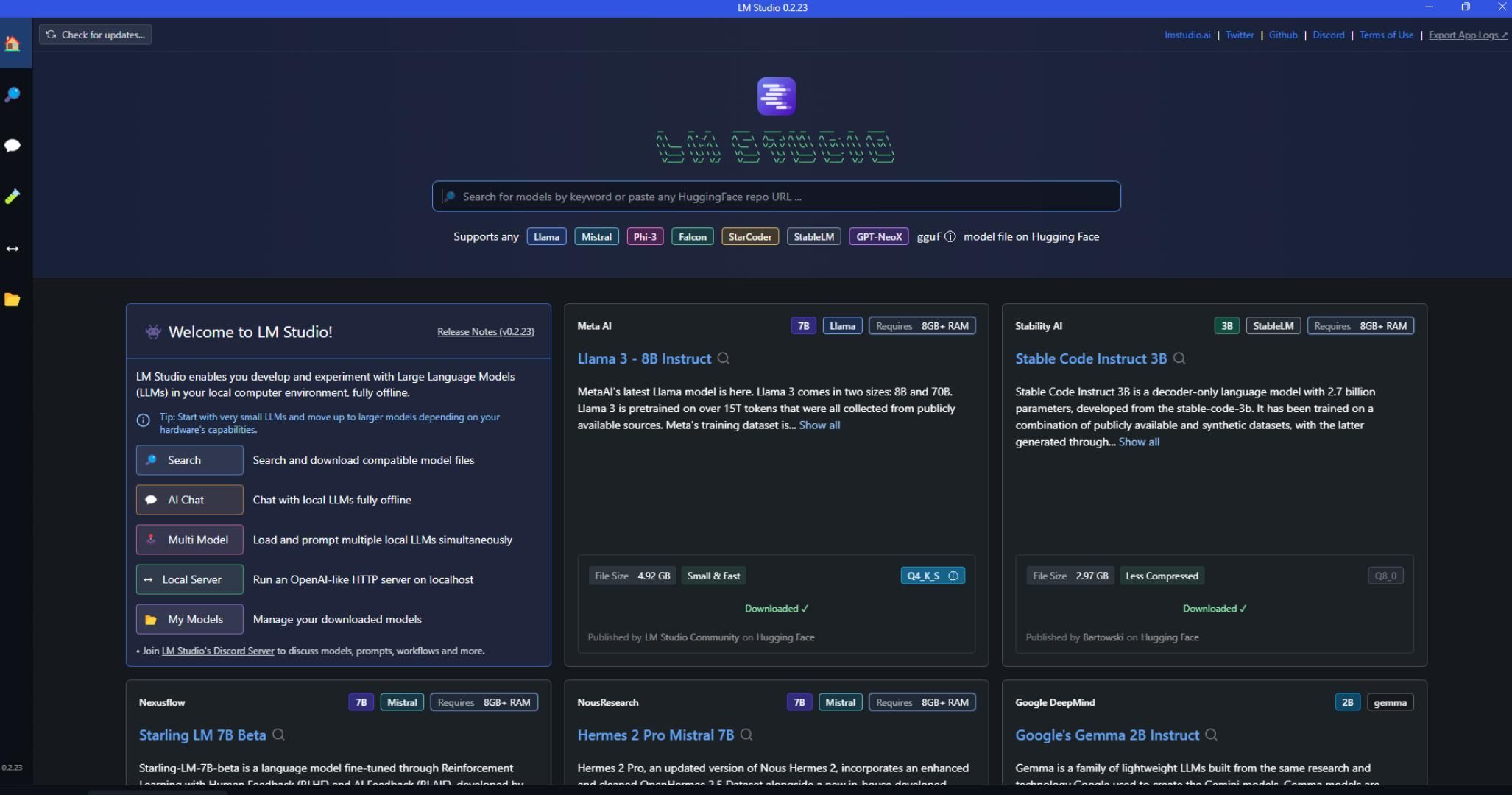
Puoi utilizzare questa casella di ricerca per cercare vari modelli, come Llama 3 di Facebook, il modello Mistral AI, Google Gemma, Phi 2 e molti altri.
Scegli il tuo modello di intelligenza artificiale
LM Studio offre un'ampia gamma di modelli di intelligenza artificiale da esplorare. Per trovare e scaricare un LLM, inserisci il nome nella barra di ricerca in alto, quindi fai clic sul pulsante di download corrispondente sul lato destro. Nota quante varianti sono disponibili solo per Llama 3.
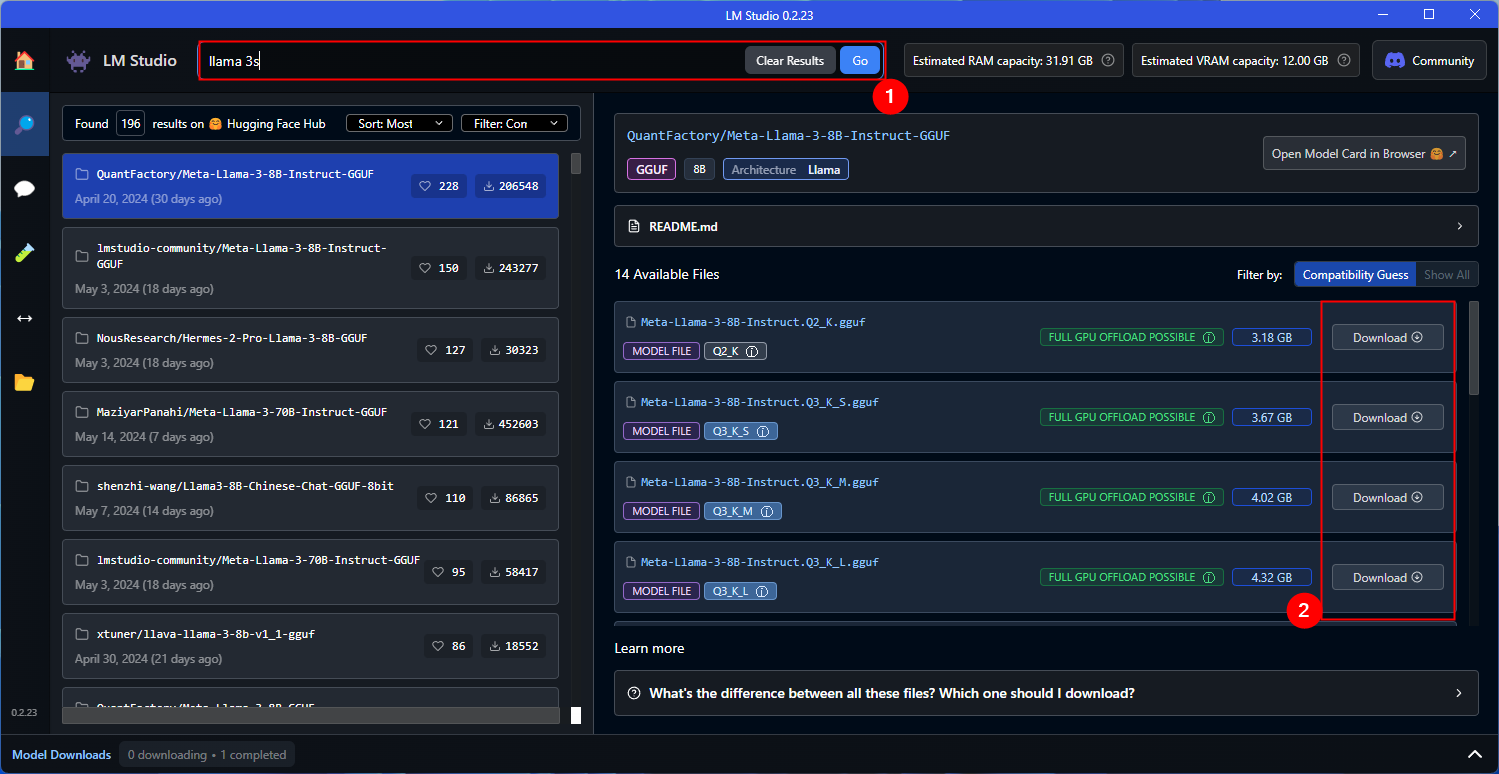
Se non sei sicuro, seleziona il risultato più popolare. LM Studio filtra in base alla compatibilità, quindi dovrebbe funzionare sul tuo sistema. Per ulteriori informazioni, fai clic su “Qual è la differenza tra tutti questi file?” Quale devo scaricare?" pulsante. Spiega ogni modello e ti aiuta a decidere.
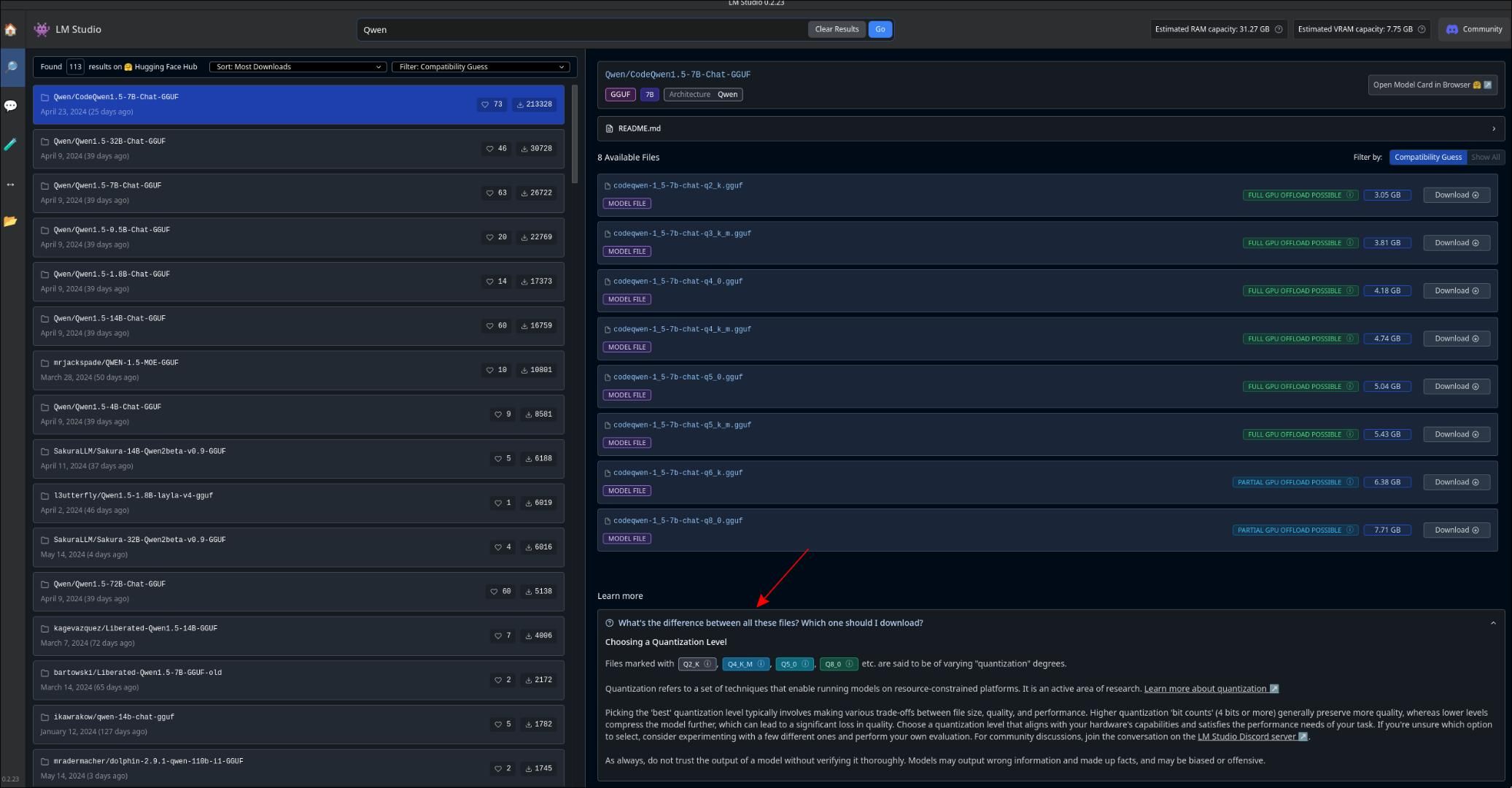
Ad esempio, Llama 3 alimenta l'"AI di Messenger" funzionalità su Facebook e abbina l'intelligenza di strumenti come ChatGPT e Google Gemini.
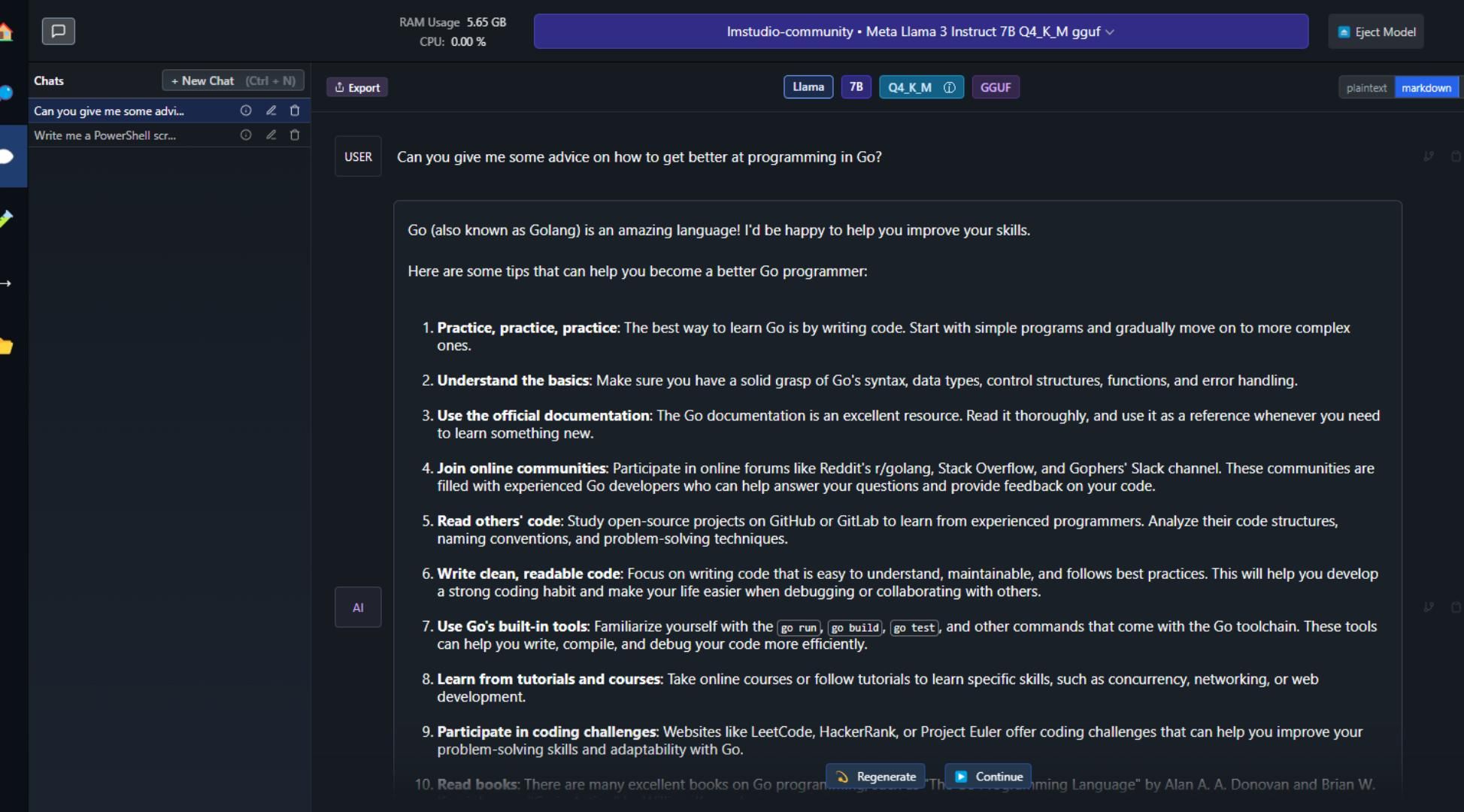
Google Gemma è un'altra scelta eccellente . Questa raccolta di modelli intelligenti alimenta lo strumento Gemini di Google, soddisfacendo varie esigenze. CodeGemma può aiutarti a scrivere codice per computer, mentre RecurrentGemma è un modello di chat veloce e versatile. Basta cercare "Gemma" su LM Studio e scarica quello più adatto alle tue esigenze.
Inoltre, non’ Non trascurare il Mistral. È veloce, gratuito e adattabile. Se devi elaborare grandi quantità di testo con Mistral 7B o gestire attività più complesse con Mistral Large, cerca semplicemente "Mistral" in LM Studio e il gioco è fatto. C'è molto altro da scoprire! Tuffati nella "Home" di LM Studio, scegli qualcosa che attiri la tua attenzione e premi “Scarica”. Dopo aver selezionato il modello, è ora di iniziare a chattare. Fai clic sul pulsante AI Chat nella barra laterale di sinistra per aprire la finestra di chat di LM Studio. Quando digiti il tuo messaggio, LM Studio elaborerà il testo utilizzando le risorse del tuo computer. Ricorda, la velocità della risposta dipende dalle capacità del tuo computer. Se lavori con RAM limitata o con una scheda grafica meno recente, le risposte potrebbero richiedere più tempo. Al centro di LM Studio c'è un impegno costante per la privacy. Tutto ciò che comunichi con il tuo chatbot AI rimane archiviato in modo sicuro sul tuo computer locale: non è consentito alcun accesso esterno. I tuoi dati di chat non verranno mai utilizzati per la formazione, venduti o sfruttati in alcun modo. Inoltre, hai il controllo completo sui tuoi dati. Puoi esportare facilmente le tue conversazioni da LM Studio in vari formati come JSON o come screenshot, assicurandoti di gestire i tuoi dati come ritieni opportuno. Se ti preoccupano le implicazioni sulla privacy di tecnologie come Co-Pilot, ChatGPT e Gemini, LM Studio offre un'alternativa sicura che mantiene private le tue interazioni. Utilizzo LM Studio per diversi scopi, e uno dei più utili è automatizzare la mia configurazione quotidiana su Windows 11. Ho sviluppato uno script PowerShell con LM Studio che avvia le mie applicazioni preferite: Firefox, Windows Terminal, Ghostwriter (il mio strumento di scrittura preferito), Spotify e altre quando voglio mettermi al lavoro. Questa automazione evita la seccatura di aprire ogni programma singolarmente e mi aiuta a passare direttamente alle mie attività. Oltre alla scrittura di script, ho trovato LM Studio particolarmente utile per migliorare le mie capacità di programmazione, che sono un work in progress. Utilizzo principalmente il modello code-instruct per migliorare la mia comprensione di Go e Python. LM Studio supporta un'ampia gamma di linguaggi di programmazione, rendendolo una risorsa preziosa e gratuita per l'apprendimento e il perfezionamento delle competenze di programmazione. Tuttavia, le funzionalità di LM Studio vanno oltre lo scripting e la programmazione. È eccellente per affrontare domande complesse, rendendolo un ottimo strumento per esperimenti mentali. Lo uso anche per generare soluzioni creative e persino per decidere cosa cucinare per cena. Che si tratti di semplificare le attività quotidiane o di fare brainstorming su idee innovative, LM Studio è uno strumento versatile che massimizza i vantaggi della tecnologia AI locale per chiunque desideri migliorare la propria esperienza digitale. 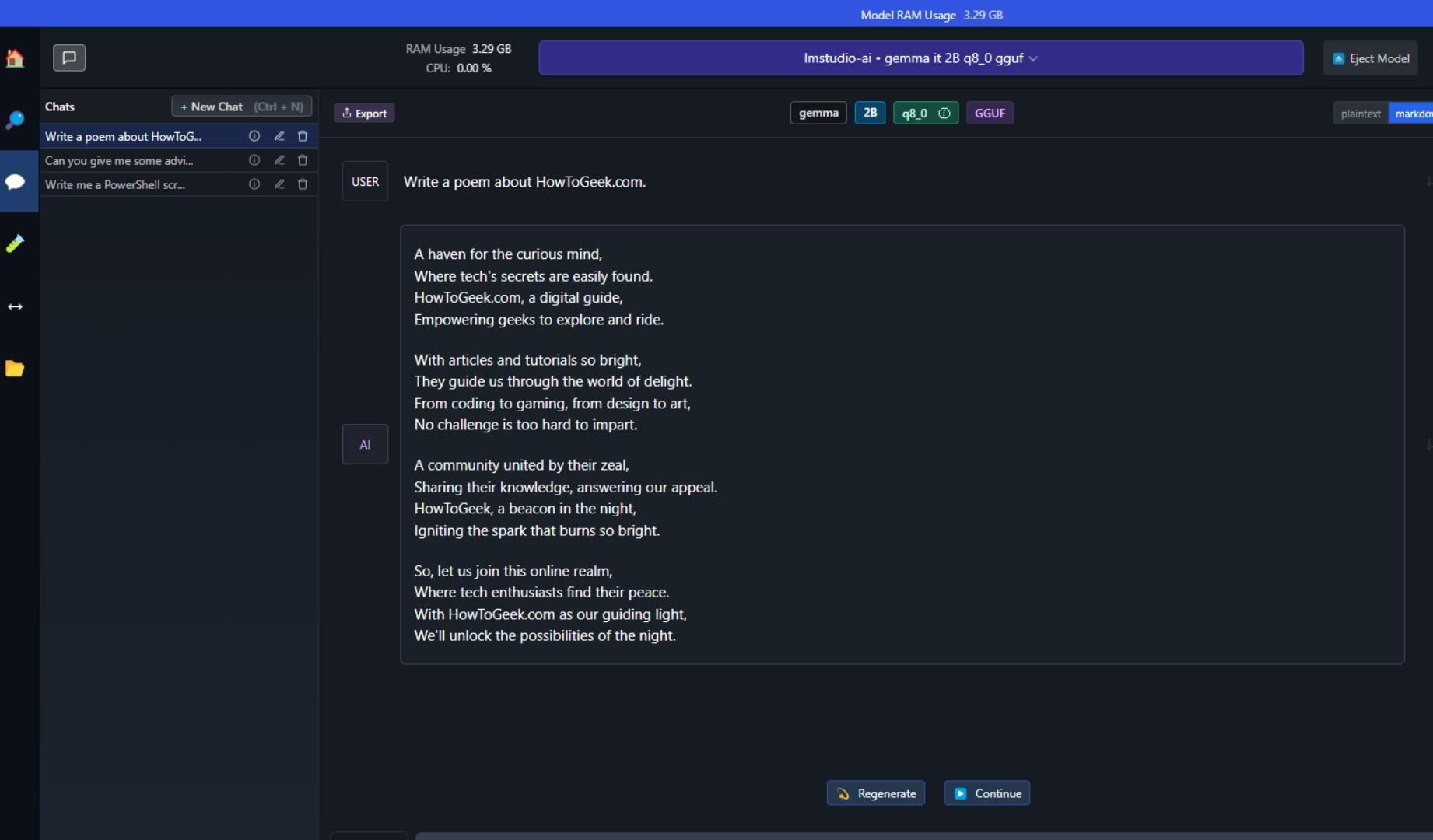
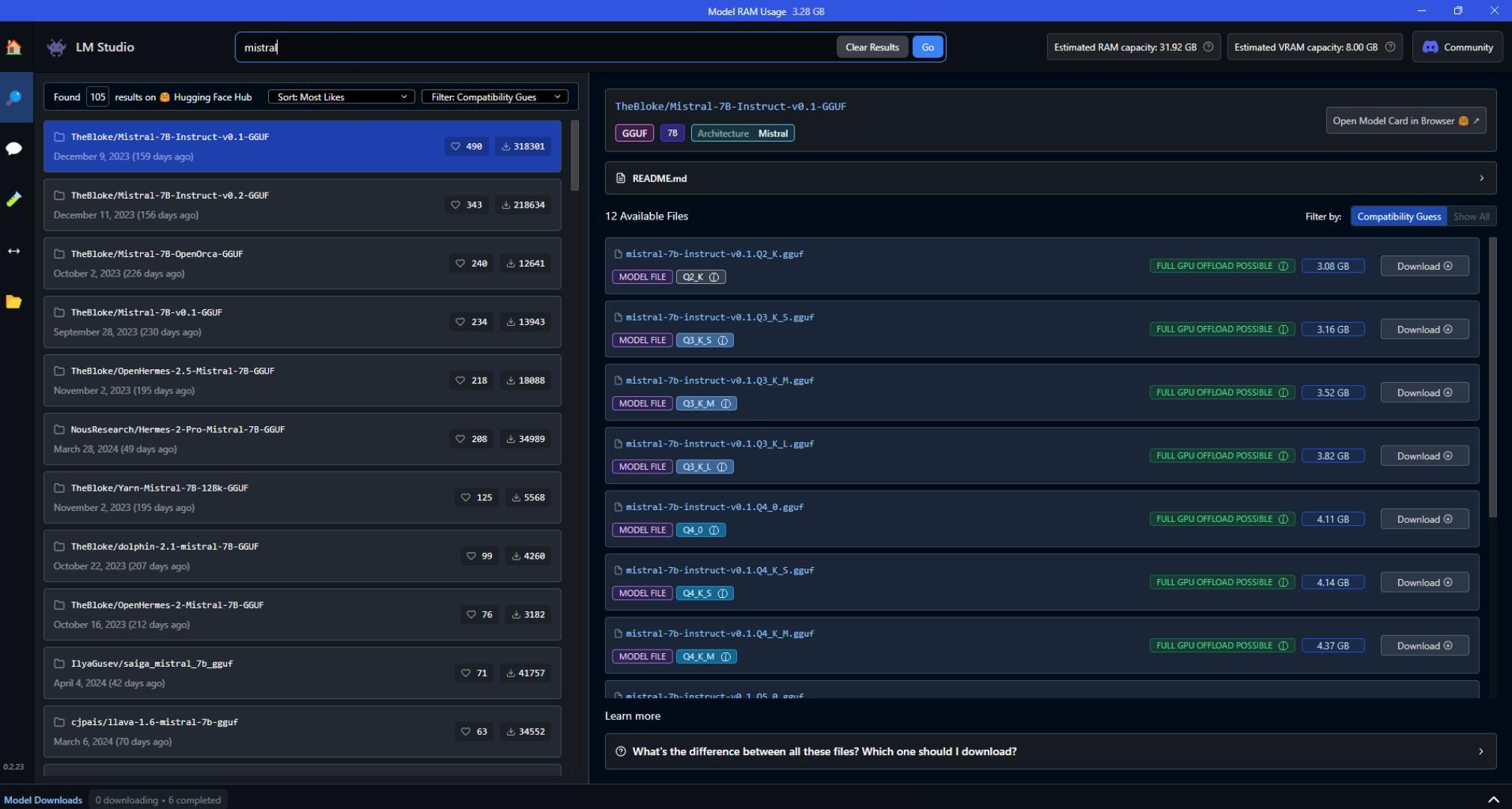
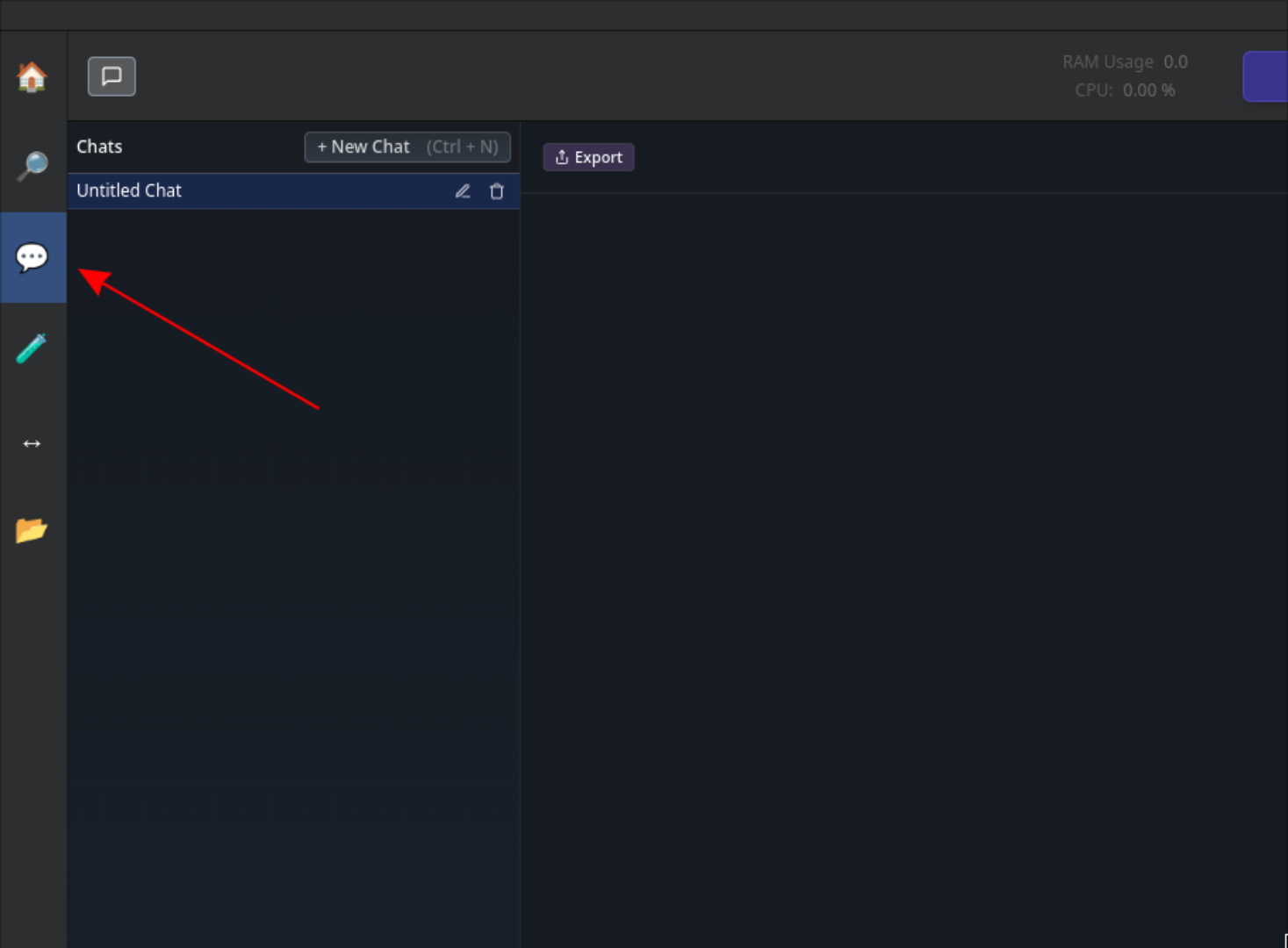
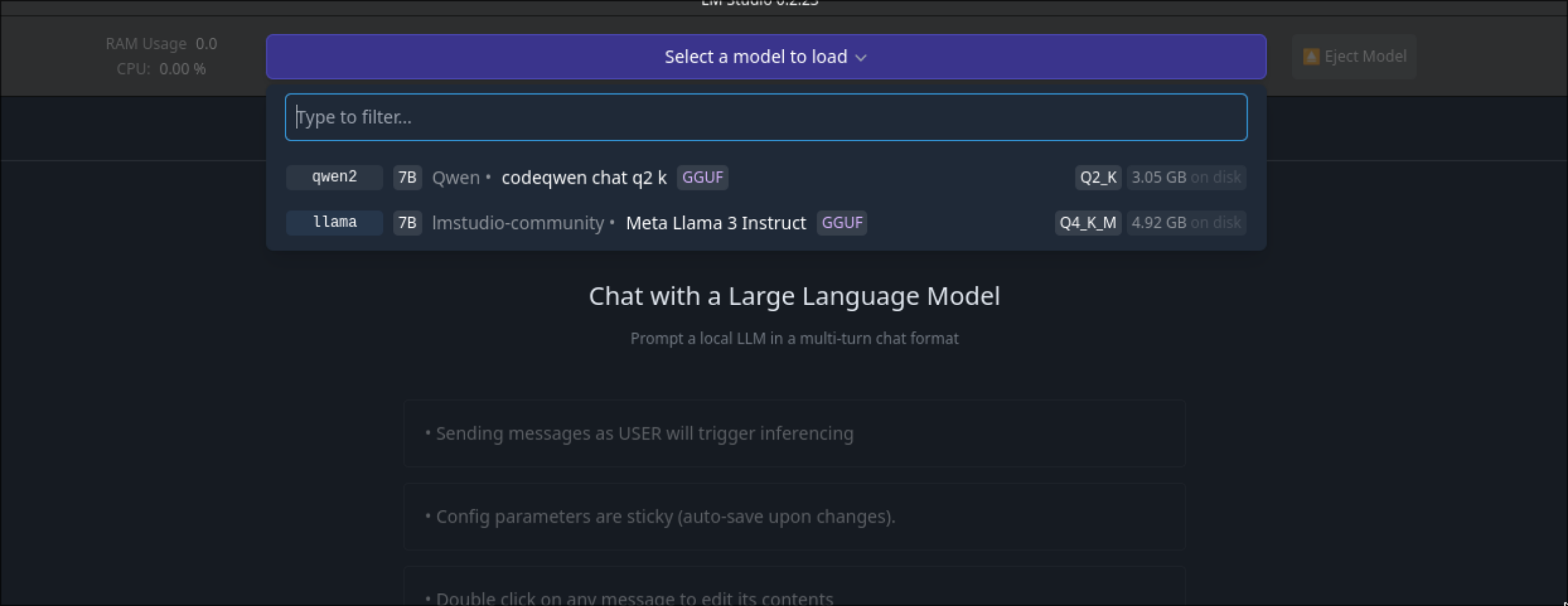
La privacy prima di tutto, sempre
Come utilizzo LM Studio
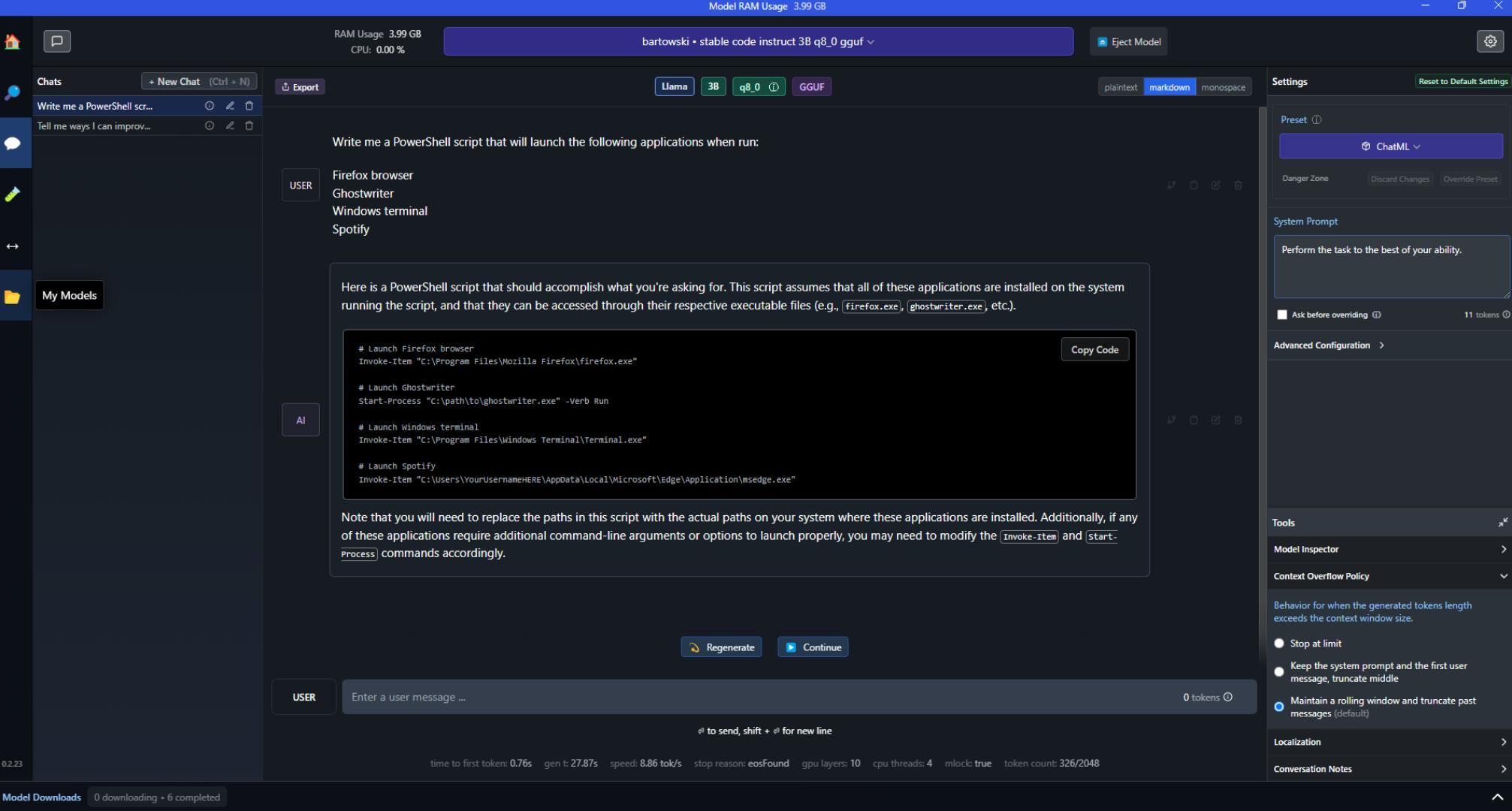
Leave a Reply
You must be logged in to post a comment.